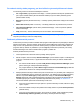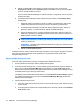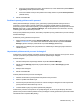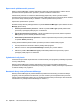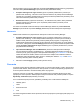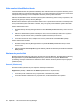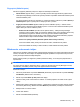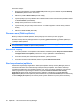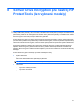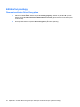HP ProtectTools User Guide - Windows XP, Windows Vista, Windows 7
d. Kliknite na tlačidlo OK a potom kliknite na metódu overovania, ktorú chcete použiť:
Fingerprints (Odtlačky prstov), Password (Heslo) alebo Face (Tvár) a potom sa prihláste
pomocou vybratej metódy overovania.
Z ikony nástroja Password Manager sa odstráni znak plus, čo signalizuje, že boli vytvorené
prihlasovacie údaje.
e. Ak nástroj Password Manager nezistí prihlasovacie polia, kliknite na tlačidlo More fields
(Ďalšie polia).
i. Začiarknite políčko pre každé pole, ktoré sa vyžaduje na prihlasovanie, alebo zrušte
začiarknutie políčka pre ľubovoľné polia, ktoré sa nevyžadujú na prihlasovanie.
ii. Ak nástroj Password Manager nemôže zistiť všetky prihlasovacie polia, zobrazí sa
hlásenie s otázkou, či chcete pokračovať. Kliknite na tlačidlo Yes (Áno).
iii. Zobrazí sa dialógové okno s vyplnenými prihlasovacími poľami. Kliknite na ikonu pre
každé pole a presuňte ju do príslušného prihlasovacieho poľa a potom sa kliknutím na
tlačidlo prihláste na webovú lokalitu.
POZNÁMKA: Po použití manuálneho režimu zadávania prihlasovacích údajov pre
lokalitu musíte pokračovať v používaní tejto metódy pri prihlasovaní na rovnakú webovú
lokalitu aj v budúcnosti.
POZNÁMKA: Manuálny režim zadávania prihlasovacích údajov je k dispozícii iba pre
program Internet Explorer 8.
iv. Kliknite na tlačidlo Close (Zavrieť).
Pri každom prístupe na danú webovú lokalitu alebo pri každom otvorení daného programu sa zobrazí
ikona nástroja Password Manager, ktorá signalizuje, že na prihlásenie môžete použiť vaše
zaregistrované poverenia.
Úprava prihlasovacích poverení
Ak chcete upraviť prihlasovacie poverenie, postupujte podľa nasledujúcich krokov:
1. Otvorte prihlasovaciu obrazovku webovej lokality alebo programu.
2. Ak chcete zobraziť dialógové okno, v ktorom môžete upraviť prihlasovacie poverenia, kliknite na
šípku na ikone nástroja Password Manager a potom kliknite na položku Edit logon (Upraviť
prihlasovacie poverenia). Prihlasovacie polia na obrazovke a ich príslušné polia v dialógovom okne
sú identifikované tučným oranžovým orámovaním.
Toto dialógové okne môžete tiež zobraziť kliknutím na položku Edit for the desired logon (Upraviť
pre požadované prihlasovacie poverenia) z karty Password Manager Manage (Spravovanie
nástroja Password Manager).
3. Upravte prihlasovacie poverenia.
●
Ak chcete vyplniť prihlasovacie pole jednou z vopred formátovaných volieb, kliknite na šípky
vpravo od poľa.
●
Ak chcete pridať do prihlasovacích údajov ďalšie polia z obrazovky, kliknite na tlačidlo More
fields (Ďalšie polia).
34 Kapitola 7 HP ProtectTools Security Manager